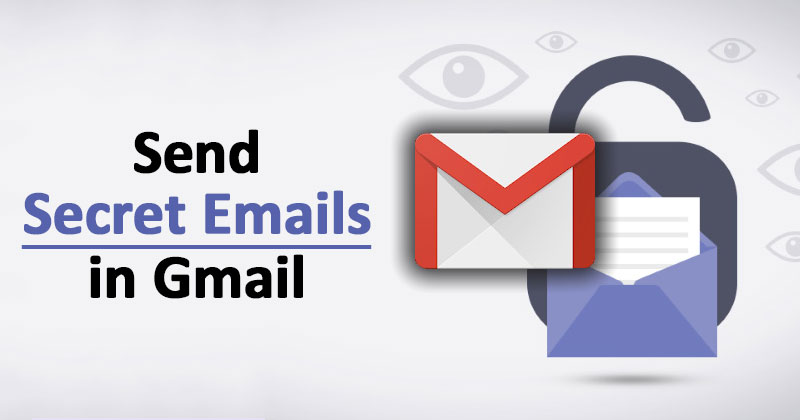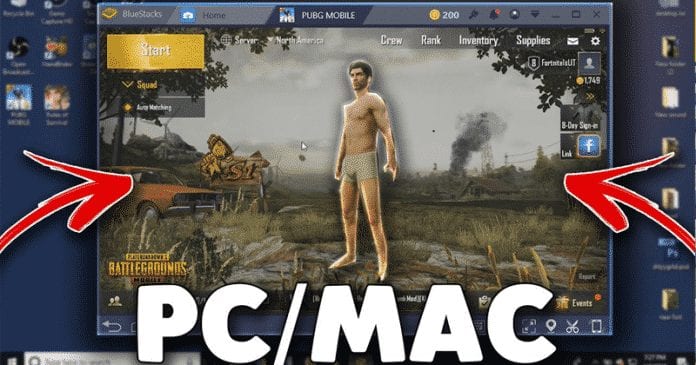Možná znáte funkci Sledování výkonu v operačním systému Windows. Performance Monitor je součástí ekosystému Windows a poskytuje monitorování systému a výkonu.
Nástroj sledování výkonu ve Windows 11 je o něco pokročilejší než Správce úloh. Tento nástroj vám umožňuje sledovat využití systémových prostředků v reálném čase. Správci systému tento nástroj používají hlavně ke zkoumání toho, jak programy spuštěné na jejich počítačích ovlivňují výkon počítače.
Správce úloh je určen pro běžné uživatele, zatímco Monitor výkonu je určen pro technické uživatele, kteří chtějí sledovat svůj systém a shromažďovat informace do protokolu, aby je mohli později analyzovat.
Vygenerujte zprávu o výkonu systému v systému Windows 11
Pomocí nástroje Performance Monitor můžete vygenerovat soubor protokolu sestavy výkonu vašeho zařízení. Po vygenerování souboru protokolu jej můžete analyzovat později. V tomto článku se proto podělíme o podrobného průvodce generováním zpráv o výkonu systému v systému Windows 11. Začněme.
Jak otevřít nástroj Sledování výkonu v systému Windows 11
Před generováním sestavy byste měli vědět, jak otevřít nástroj sledování výkonu v systému Windows 11. Nástroj Sledování výkonu lze otevřít několika způsoby; uvedli jsme ten nejjednodušší.
1. Klikněte na klávesnici na klávesu Windows + tlačítko R. Tím se otevře dialogové okno RUN.
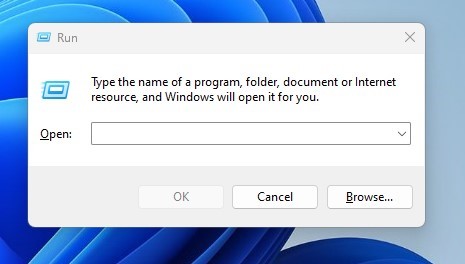
2. V dialogovém okně RUN zadejte perfmon a klikněte na tlačítko OK.
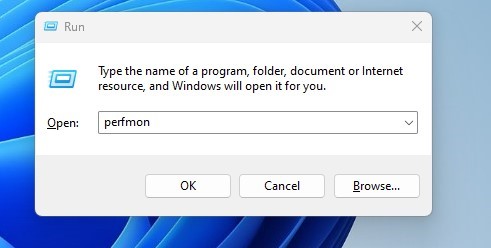
3. Tím se otevře nástroj Performance Monitor ve Windows 11.
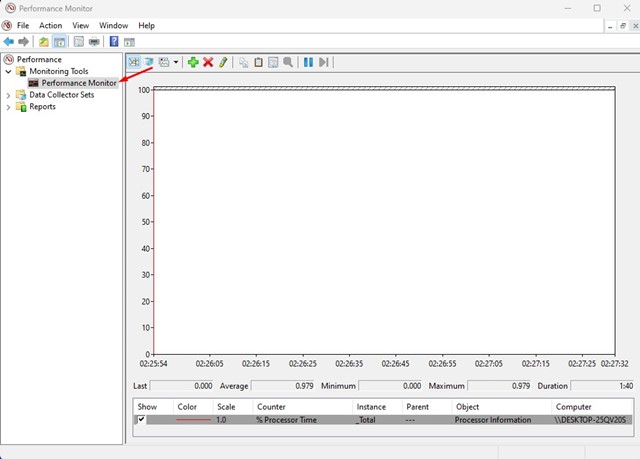
A je to! Toto je nejjednodušší způsob, jak otevřít nástroj Performance Monitor v systému Windows 11.
Vygenerujte zprávu o výkonu systému ve Windows 11
Nyní, když víte, jak získat přístup k nástroji Monitor výkonu v systému Windows 11, můžete jej použít ke generování úplné zprávy o výkonu systému. Zde je několik jednoduchých kroků ke generování zprávy o výkonu systému pomocí nástroje Sledování výkonu.
1. Nejprve klikněte na vyhledávání Windows 11 a zadejte Performance Monitor. Dále otevřete aplikaci Performance Monitor ze seznamu dostupných možností.
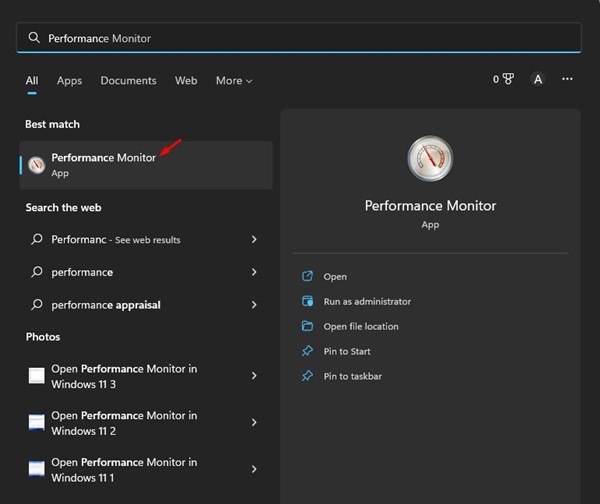
2. Na monitoru výkonu rozbalte Sady kolekcí dat.
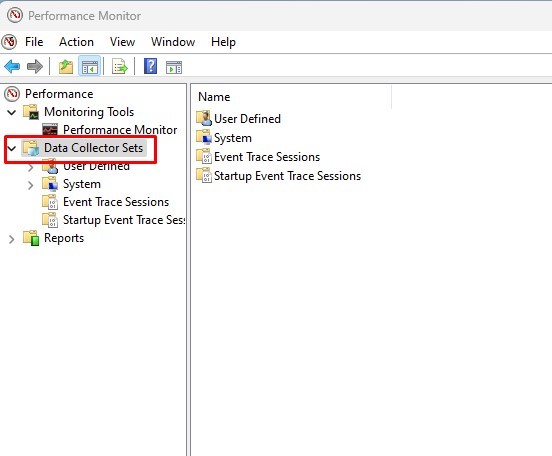
3. Nyní rozbalte Systém a klikněte na Výkon systému.
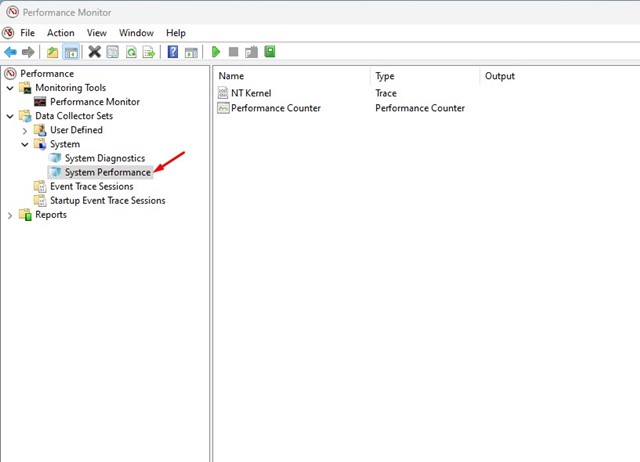
4. Dále klepněte pravým tlačítkem myši na Výkon systému a vyberte Start.
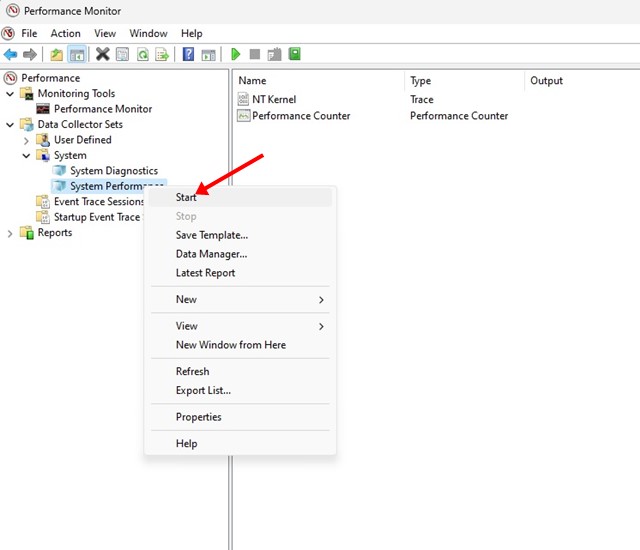
5. Musíte počkat několik sekund nebo minut, než nástroj Performance Monitor vygeneruje zprávu.
6. Po několika sekundách přejděte do části Zprávy > Systém > Výkon systému.
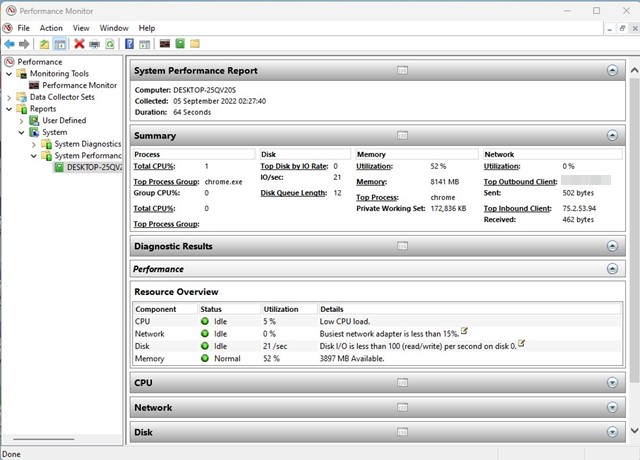
A je to! Takto můžete pomocí nástroje Performance Monitor v systému Windows 11 vygenerovat zprávu o výkonu systému.
Zatímco Performance Monitor je skvělý nástroj, jeho ovládání není příliš snadné. Zpráva o výkonu systému, kterou generuje, vypadá čistě a může si ji přečíst každý netechnický uživatel. Tato příručka je tedy o generování zprávy o výkonu systému ve Windows 11. Pokud potřebujete další pomoc s generováním zpráv o výkonu, dejte nám vědět v komentářích níže.